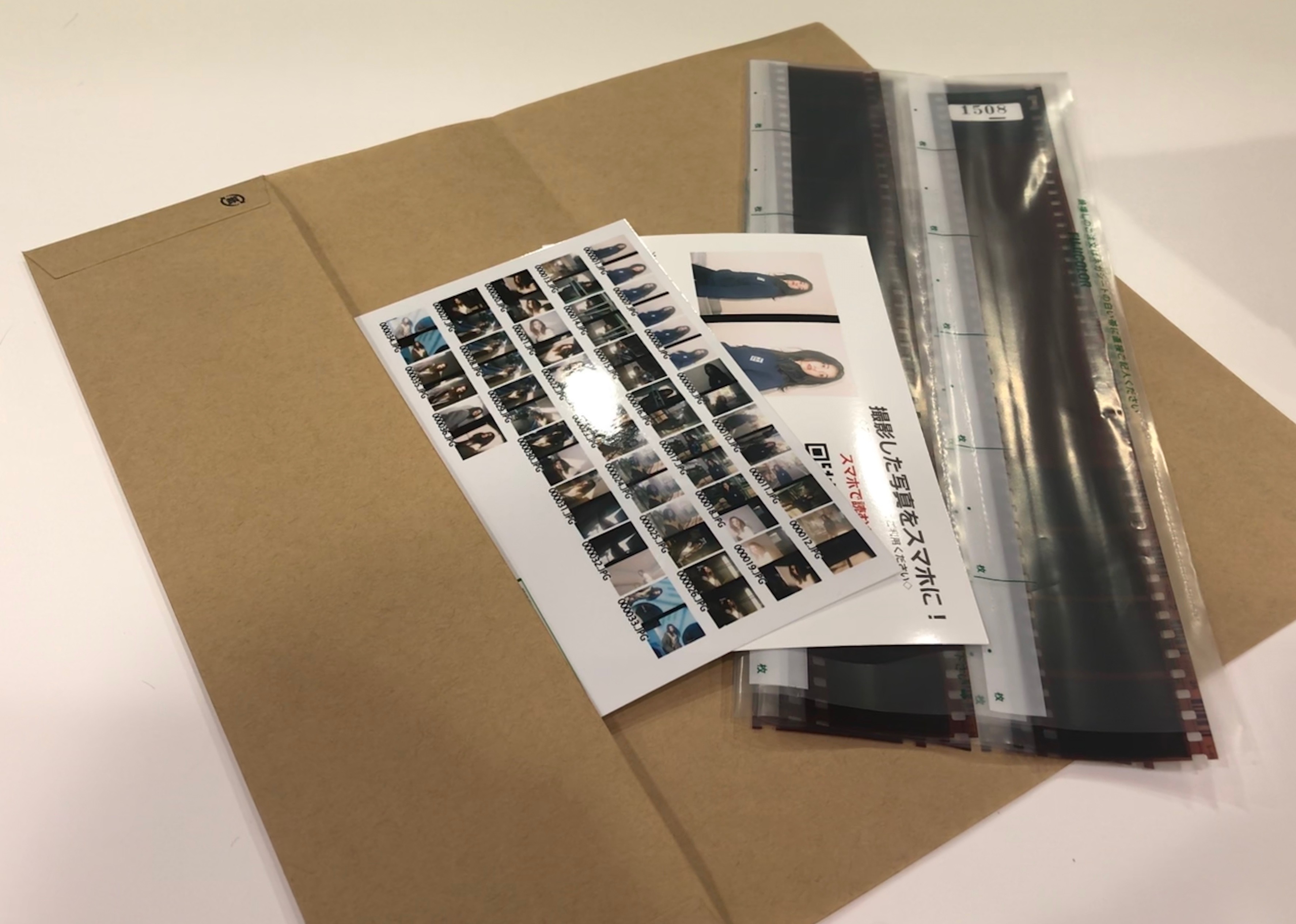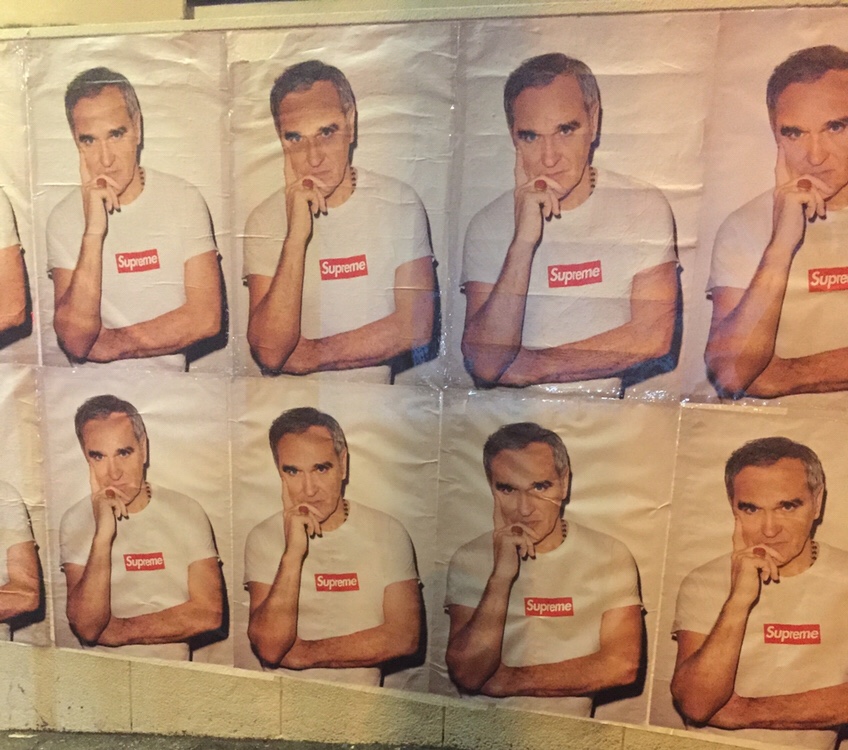画像、写真の編集ソフトの王道といえば、
Adobeの「Photoshop」「 Lightroom」
スタイル写真を自分でデジカメを使って撮って、
PCソフトを使って写真編集をするまでもが、もはや当たり前となった美容師。
(iPhoneで撮って、アプリで加工でも充分イケてる写真になりますが)
その流れで写真の知識を構築して、フォトグラファーやフォトセミナーをやっちゃう美容師さんも当たり前になっているから、みんなスゴイです。
Creative Cloud フォトグラフィプランを契約すれば、月額980円で「Photoshop」「 Lightroom」を利用できますが、
今回コストのかからない代用できるフリーソフトを試してみます!(僕飽き性だし)
とりあえず今回は難しいこと抜きにしてシンプルに触ってみます。
【写真編集】Lightroom→「Raw Therapee」
![]()
RAW(生データ)現像ソフト。
色味や階調など細かく設定、編集できます。
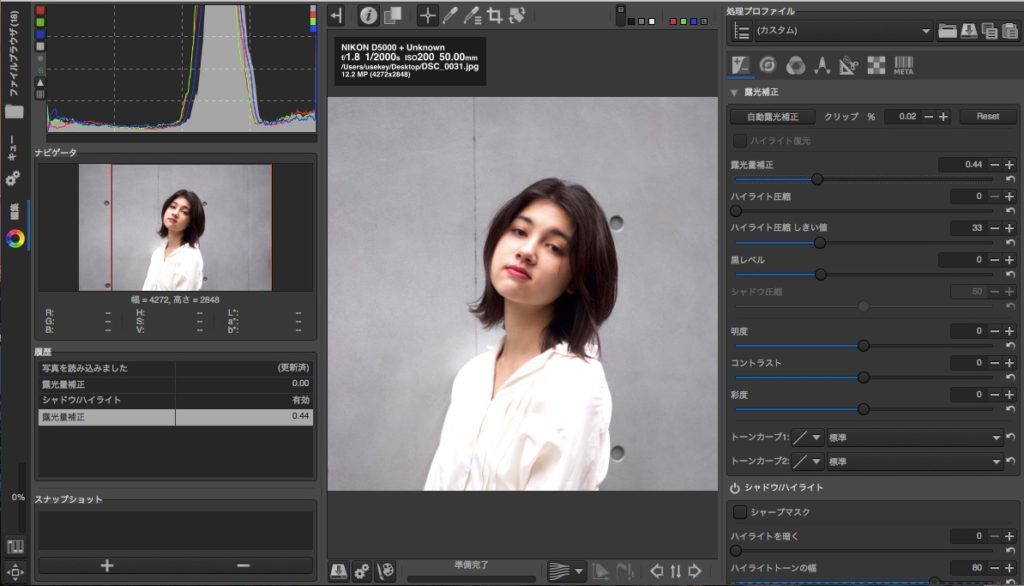
メイン編集画面。
RAWデータを取り込むとこんな感じです。
無料とは思えないスペックです。
(上の画像は露光補正中。)
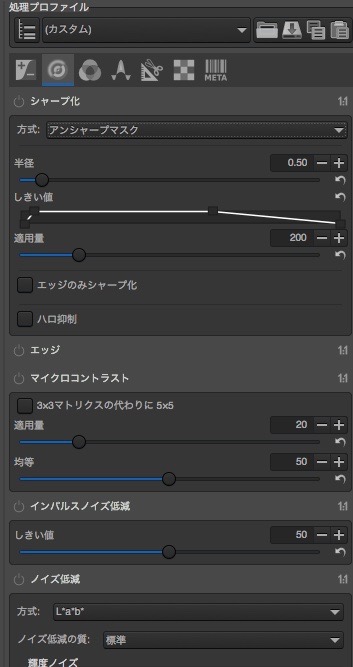
シャープ化ツール
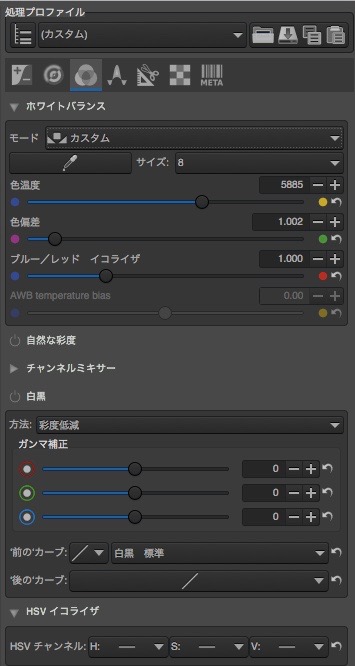
ホワイトバランスツール
写真編集に必要なものは全て揃っています。
【画像編集】Photoshop→「GIMP」

GIMPは、Photoshopに負けないくらいのスペックで有名人気のフリーソフトです。
日本語版もあります。
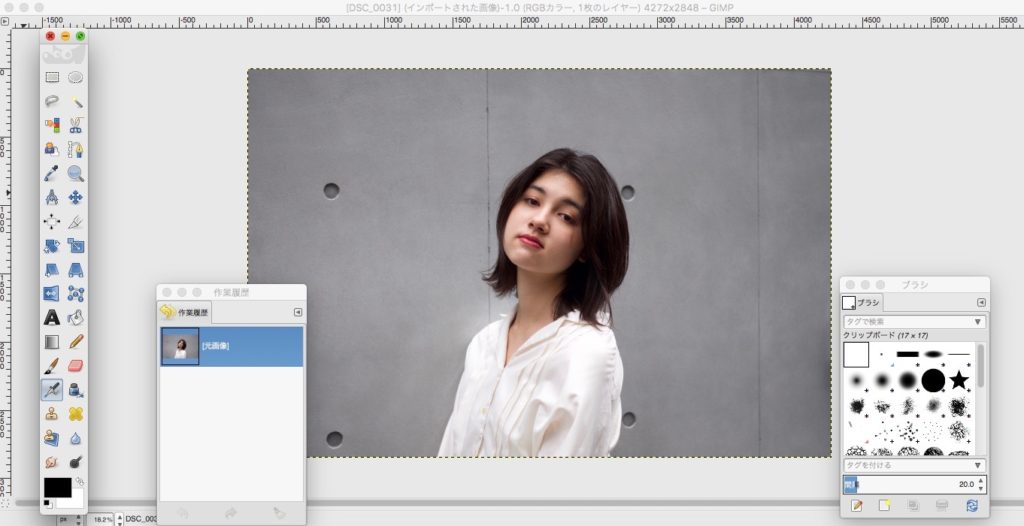
メイン編集画面
こちらも無料とは思えない多機能性。
ポートレートに使いそうな機能2つを試しにいじってみます。
ニキビ、シミ、赤味を消して肌質と肌色を綺麗に修正
写真のモデルさんはお肌すんごく綺麗だから必要ないけど。
1.スポイトで消したい部分の周りの色を吸い取ります。
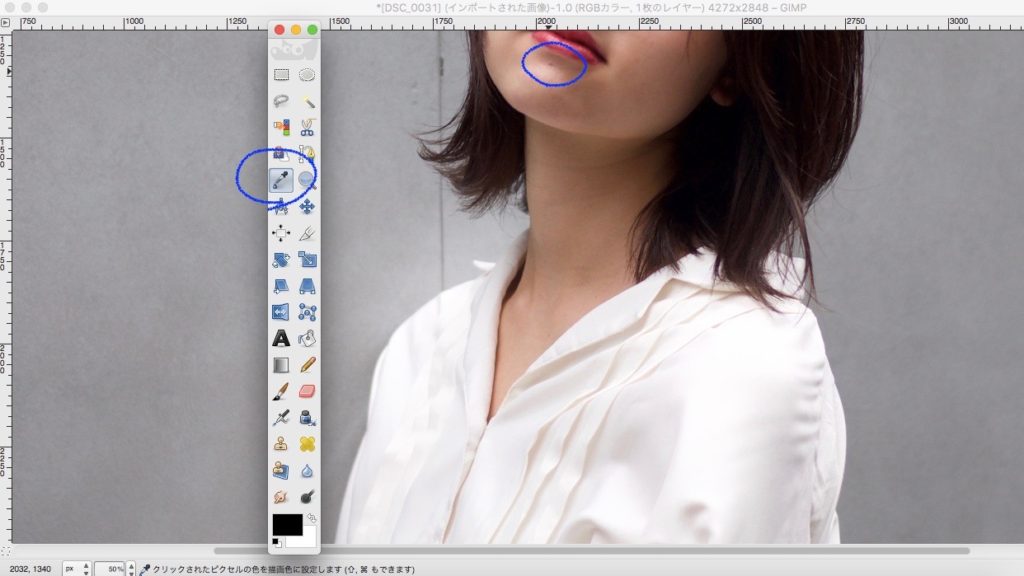
2.ブラシを選んで、吸い取った色を消したい部分にのせてなじませます。(エアブラシ使用)
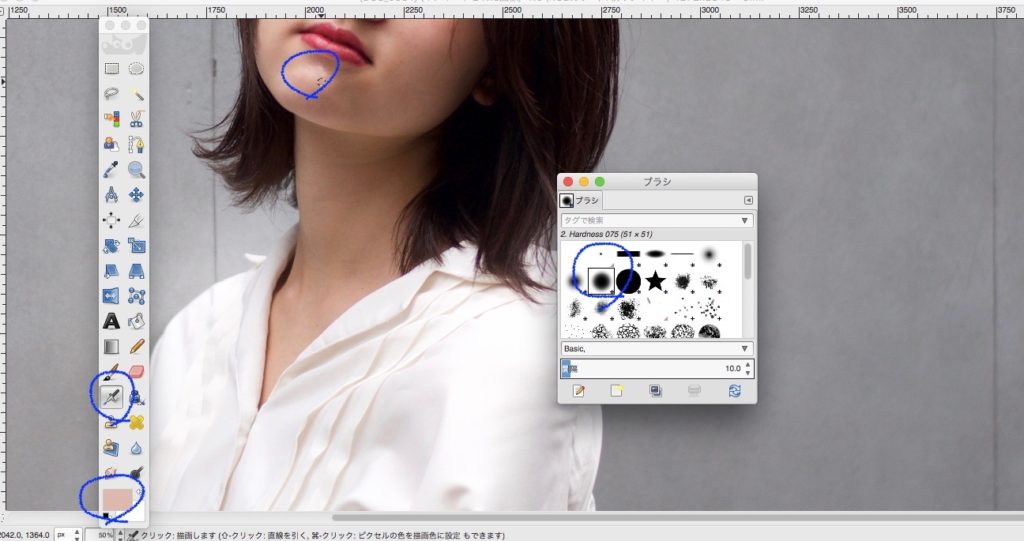
顔や体をスリムに補正する。
写真のモデルさんはすんごくカワイイから必要ないけど。
1.フィルター→変形→対話的歪め
を選択します。
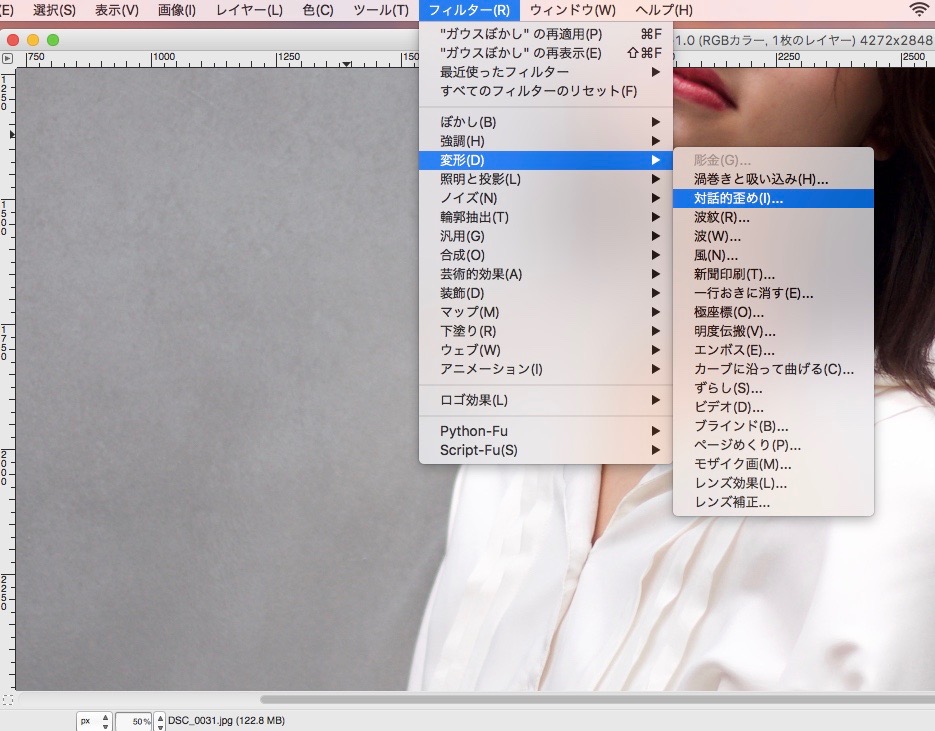
2.カーソルを合わせて、縮めたり伸ばしたりします。
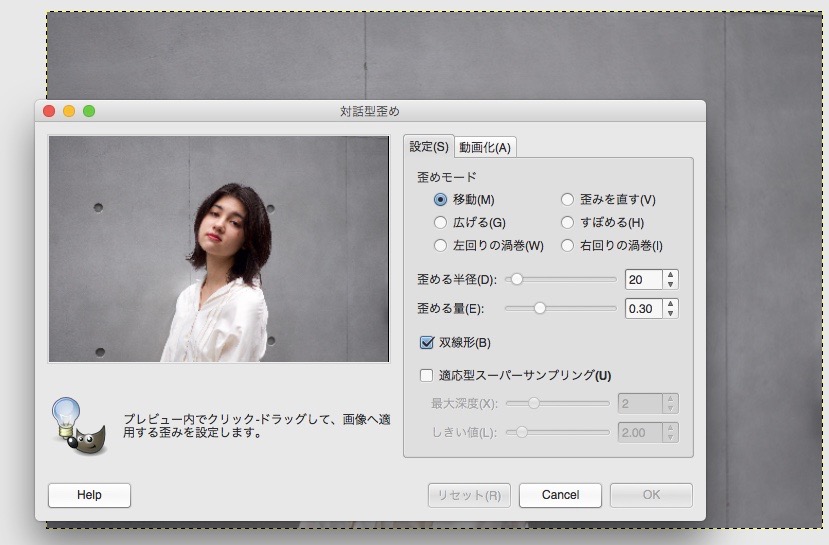
まとめ
「GIMP」「Raw Therapee」どちらも無料でここまでできるのか!
と驚くスペック、高い機能性です。
どうやらGIMPとRaw Therapeeの2つは相互性があるようなので、
しばらく使い倒してみたいと思います。